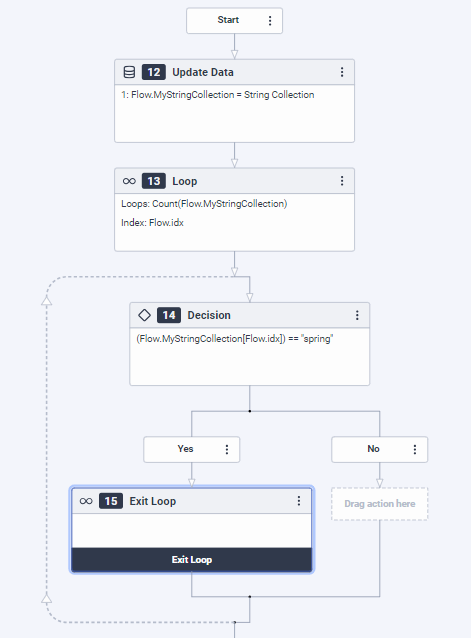루프 동작
작업 순서에서 루프 작업을 사용하여 프로세스가 디자인의 다음 작업으로 넘어가기 전에 일련의 작업을 반복하도록 합니다. 루프 동작 포기하고 계속하기 전에 특정 횟수에 특정 작업을 시도하는 데 사용할 수 있습니다.
루프 동작 예
다음을 포함하여 여러 가지 방법으로 루프 작업을 사용하여 흐름 논리를 만들 수 있습니다.
- 컬렉션의 항목 반복
컬렉션의 항목을 통한 루프는 변수 컬렉션의 각 항목에 대한 루프 내부의 작업에 적용됩니다. 예를 들어 루프 내부의 작업은 2를 더한 다음 3을 곱할 수 있습니다. 5개의 정수 컬렉션을 반복하는 경우 루프는 첫 번째 정수에 2를 더하고 합계에 3을 곱한 다음 곱을 컬렉션의 첫 번째 정수 슬롯에 다시 넣습니다. 루프는 두 번째 정수에 대해 동일한 작업을 수행한 다음 세 번째, 네 번째, 다섯 번째 정수에 대해 동일한 작업을 수행합니다. 컬렉션의 마지막 항목으로 완료되면 루프가 "종료"되고 프로세스가 프로세스 디자인의 다음 작업으로 이동합니다.
- 컬렉션의 항목을 반복하려면 해당 컬렉션의 길이를 최대 루프 수로 지정한 다음 루프가 반복될 때마다 현재 인덱스를 사용하여 해당 컬렉션의 항목에 액세스합니다.
- 고정 카운트에 도달할 때까지 루프
고정 카운트에 도달할 때까지 루프 지정한 횟수만큼 루프 내부의 작업을 적용합니다. 예를 들어, 10을 지정하면 프로세스 디자인의 다음 작업으로 이동하기 전에 루프가 10번 실행됩니다.
- 조건이 참인 동안 루프
조건이 참인 동안 루프 정수 값이 0보다 큰 경우와 같이 특정 조건이 참인 한 루프 내부의 작업을 적용합니다. 표현식 편집기 대화 상자를 사용하여 조건을 구성합니다.
- 조건을 지정하려면 루프 작업 내에 결정 작업을 넣고 조건이 충족되면 루프 종료 작업을 사용할 수 있습니다.
| 이름 | 설명 |
|---|---|
| 이름 | 작업에 대한 설명 레이블을 추가합니다. |
| 루프 수 | + 또는 – 버튼을 사용하여 명령 시퀀스를 반복할 횟수를 설정합니다. |
| 현재 색인 데이터 이름 | 현재 루프 수를 추적하는 데 사용합니다. 첫 번째 루프에 대해 0에서 시작하여 매번 1씩 증가합니다. |
작업에 루프 요소를 추가하려면:
- 드래그 고리 작업 편집기 도구 상자에서 작업의 원하는 위치로 작업을 이동합니다.
- 에서 이름 필드에 항목을 설명하는 의미 있는 이름을 추가합니다.
- 루프 카운트 필드에서 + 또는 – 버튼을 사용하여 명령 시퀀스를 반복할 횟수를 설정합니다.메모 : 루프를 99회 이상 반복해야 하는 경우 다음과 같은 계산된 표현식을 사용하세요.
99+20최대 루프 수를 정의합니다. - 에서 현재 인덱스 데이터 이름, 레이블을 입력하여 작업의 변수를 식별합니다.
- 루프 액션 안에 원하는 변수를 추가하세요.
- 흐름 디자인에 따라 작업을 계속 빌드합니다.